Jedwali la yaliyomo
Mchakato wa kawaida wa uchapishaji wa lebo kutoka Microsoft Excel unahusisha kuunganisha lahajedwali na Microsoft Word. Lakini watu wengine wanapendelea kukamilisha kazi zote ndani ya Excel. Kwa bahati nzuri, kuna njia ya kuchapisha lebo katika Excel bila kujihusisha na Neno. Mafunzo haya yatazingatia jinsi ya kukamilisha hilo.
Pakua Kitabu cha Mazoezi
Unaweza kupakua kitabu cha kazi kwa seti ya data na jumla iliyotumika kwa onyesho kutoka kwa kiungo kilicho hapa chini na ukitumie kama kiolezo chako. .
Chapisha Lebo Bila Word.xlsm
Hii ni faili iliyo na lebo zinazoweza kuchapishwa.
Chapisha Lebo Bila Neno.pdf
Utaratibu wa Hatua kwa Hatua wa Kuchapisha Lebo katika Excel Bila Neno
Ili chapisha lebo moja kwa moja kutoka Excel bila kutumia Microsoft word, inatubidi tu kuchapisha lahajedwali la Excel na saizi inayofaa ya lebo. Tunaweza kubadilisha ukubwa wa seli unaolingana na ukubwa wa lebo. Tutatumia msimbo wa VBA kutufanyia kazi.
Kwanza, tuchukulie kuwa tuna seti ya data ifuatayo.
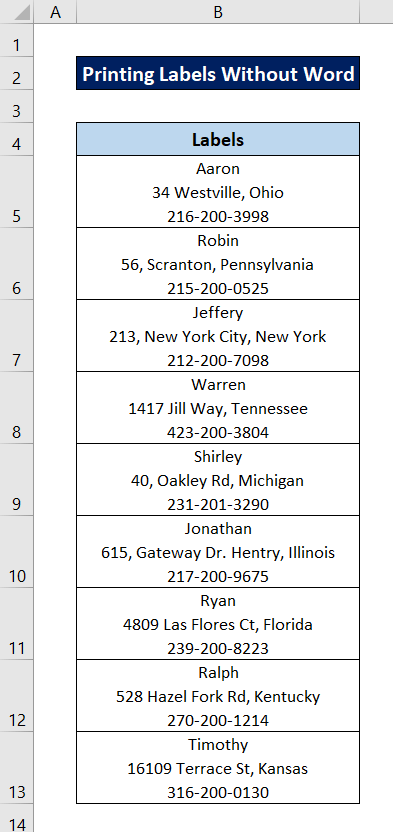
Tutakwenda kwanza. badilisha kila data kuwa lebo na kisha uzichapishe katika Excel bila kutumia usaidizi wowote kutoka kwa Word.
Kwa madhumuni ya kutumia Microsoft Visual Basic for Applications (VBA) katika Excel, kwanza unahitaji Developer kichupo kwenye utepe wako. Bofya hapa ili kuona jinsi unavyoweza kuonyesha kichupo cha Msanidi kwenye utepe wako . Ukishapata hiyo, wekakwa kufuata hatua ambazo tumeonyesha ili kuchapisha lebo hizi katika Excel bila Neno.
Hatua ya 1: Nakili Data kwenye Laha Mpya
Uteuzi wa msimbo wa VBA hapa unaweza kufanya kazi ipasavyo tu ikiwa maingizo ya kisanduku yataanza kutoka. seli A1 . Kwa hivyo, lazima kwanza tupange seti yetu ya data iliyo na lebo zote kwa njia hiyo. Iwapo, seti yako ya data itaanzia mahali popote isipokuwa kisanduku A1 , kama chetu, kilichoanzia kwenye kisanduku B5 , kwanza zinakili kwenye lahajedwali mpya na uziweke mwanzoni kabisa. Inapaswa kuonekana hivi.

Sasa inapaswa kuwa tayari kufanya kazi na msimbo wa VBA.
Hatua ya 2: Ingiza Msimbo wa VBA
Inayofuata, tunahitaji kuingiza msimbo wa VBA ili kurekebisha lebo kwa ukubwa na umbo tunalotaka. Ili kuingiza msimbo wa VBA-
- Kwanza, nenda kwenye kichupo cha Wasanidi kwenye utepe wako.
- Kisha uchague Visual Basic kutoka Msimbo kikundi.

- Kwa sababu hiyo, dirisha la VBA litafunguliwa. Sasa chagua kichupo cha Ingiza ndani yake na uchague Moduli kutoka kwenye menyu kunjuzi.
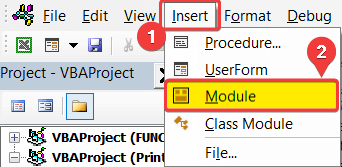
- Baada ya hapo, nenda kwenye moduli na uandike msimbo ufuatao.
5724
🔎 Maelezo ya Kanuni
Kuna sehemu mbili au wanaojisajili katika msimbo huu wa VBA- CreateLabel ndogo na AskForColumn ndogo. Kwanza, tutaelezea kile kinachoendelea katika sehemu ndogo ya AskForColumn na kisha tuende kwenye sehemu ndogo ya CreateLabel ili kueleza jinsi msimbo huo unavyoendelea.inafanya kazi.
Sehemu ya 1:
Kwa ufahamu bora, tumegawanya sehemu katika sehemu tofauti. Angalia kielelezo kilicho mwishoni mwa mjadala.
👉 Sehemu ya 1: Sehemu hii inatangaza jina la safu ndogo ya AskForColumn .
👉 Sehemu ya 2: Tumetumia sehemu hii kutangaza vigezo vitatu- refrg, vrb, na data.
👉 Sehemu ya 3: Katika sehemu hii, tumeweka maadili. kwa refrg na data.
👉 Sehemu ya 4: Kwa wakati huu, msimbo unaonyesha kisanduku cha ingizo kwenye lahajedwali.
👉 Sehemu ya 5: Katika sehemu hii, Kwa kitanzi kinaendeshwa kwa nambari iliyoingizwa kwenye kisanduku cha kuingiza.
👉 Sehemu ya 6: Sehemu hii ya msimbo sasa inabadilisha ukubwa wa seli. .
👉 Sehemu ya 7: Mwishowe, sehemu hii itafuta maudhui ya ziada.

Sehemu ya 2:
Sawa na sehemu iliyotangulia, tumegawanya hii ndogo katika sehemu tofauti pia. Fuata kielelezo mwishoni mwa mjadala kwa sehemu inayoonekana.
👉 Sehemu ya 1: Sehemu hii ya msimbo inatangaza jina ndogo Createlabels .
👉 Sehemu ya 2: Amri hii inaendesha sehemu ndogo iliyotangulia katika hatua hii ya msimbo.
👉 Sehemu ya 3: Sehemu hii inaunda kila seli kwa kutumia VBA. Seli mali.
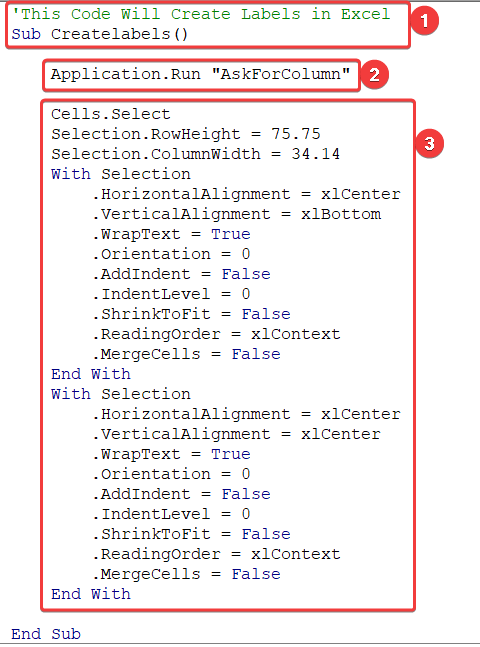
Hatua ya 3: Endesha Msimbo wa VBA
Ukishaingiza msimbo, funga dirisha la VBA. Ili kuendesha msimbo sasa fuata hizihatua.
- Kwanza, nenda kwenye kichupo cha Msanidi kwenye utepe wako.
- Pili, chagua Macros kutoka Msimbo. kikundi.

- Sasa kwenye kisanduku cha Macro , chagua Viumbe chini ya Jina la jumla .

- Kisha ubofye Run .
- Inayofuata, chagua nambari ya nguzo unazotaka. Tunachagua 3 kwa maonyesho. Kisha ubofye Sawa .

Lahajedwali sasa itaonekana hivi kiotomatiki.

Lebo sasa ziko tayari kuchapishwa katika Excel bila kutumia Word.
Soma Zaidi: Jinsi ya Kuchapisha Lebo kutoka Excel katika Neno (kwa Hatua Rahisi)
Hatua ya 4: Weka Mipaka Maalum
Ili kuchapisha lebo, tunahitaji kuweka ukingo sahihi wa ukurasa uliochapishwa. Kwa hili, tunapaswa kuchagua ukubwa unaofaa kwa njia ambayo hauathiri nafasi ya lebo au kuathiri lebo zozote kwenye laha. Ili kuweka ukingo maalum, fuata hatua hizi.
- Kwanza kabisa, nenda kwa Mpangilio wa Ukurasa kichupo kwenye utepe wako.
- Kisha uchague Kitufe cha Kuweka Ukurasa kama inavyoonyeshwa kwenye mchoro. Unaweza kuipata katika sehemu ya chini kulia ya kila kikundi.

- Kutokana na hayo, kisanduku cha Kuweka Ukurasa kitatokea. . Sasa nenda kwenye Pambizo kichupo ndani yake.
- Kisha chagua urefu wa ukingo unaotaka kwa ukurasa wako uliochapishwa. Tumechagua zifuatazo.

- Mara tuimekamilika, bofya kwenye Sawa .
Hatua ya 5: Teua Chaguo za Kuongeza kwa Uchapishaji
Kuongeza vyema ni muhimu pia kwa uchapishaji wa lebo. Kwa mfano, tulichofanya hadi sasa kitachapisha ukurasa kama huu.

Ambayo hakika si lengo letu. Kwa hivyo tunahitaji kutoshea karatasi kwenye ukurasa mmoja. Ili kufanya hivyo-
- Kwanza, nenda kwenye sehemu ya onyesho la kukagua uchapishaji kwa kubofya Ctrl+P kwenye kibodi yako.
- Katika sehemu ya chini kushoto ya mwonekano, unaweza kupata Mipangilio . Chini ya hayo, utapata chaguzi za Kuongeza mwishoni.

- Sasa bofya chaguo la kuongeza na uchague Fit Laha kwenye Ukurasa Mmoja kutoka kwenye menyu kunjuzi.

Upimaji wa lebo utakamilika kwa wakati huu.
0> Soma Zaidi: Jinsi ya Kuchapisha Lebo za Anwani katika Excel (Njia 2 za Haraka)Hatua ya 6: Chapisha Lahajedwali
Ukiwa bado kwenye skrini ya onyesho la kukagua uchapishaji, bofya Chapisha upande wa juu kushoto wa mwonekano.
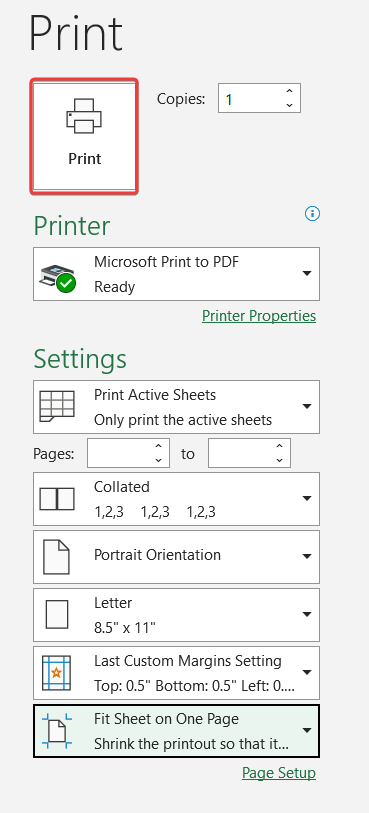
Bofya juu yake na hii itachapisha lebo zote katika Excel. bila usaidizi wowote kutoka kwa Word.

Mambo ya Kukumbuka
👉 Kabla ya kuendesha msimbo wa VBA, hakikisha kwamba lebo zako zote zinaanzia kwenye kisanduku A1 .
👉 Chagua ukingo ufaao na kuongeza ukubwa kabla ya kuchapa ili lebo zote zitoshee kwenye ukurasa. Vinginevyo, baadhi wanaweza kukatwa.
👉 Vitendo vya msimbo wa VBA haviwezi kutenduliwa. Kwa hivyo hakikisha kuwa una nakala ya data yako muhimukabla ya kuendesha moja.
Hitimisho
Hizi ndizo zilikuwa hatua za kufuata ili kuchapisha lebo katika Excel bila kutumia au kutuma barua pepe kuunganisha Microsoft Word. Tunatumahi, sasa unaweza kuchapisha lebo katika Excel bila Neno. Natumai umepata mwongozo huu kuwa wa manufaa na wenye taarifa. Ikiwa una maswali au mapendekezo, tujulishe kwenye maoni hapa chini.
Kwa miongozo zaidi kama hii, tembelea Exceldemy.com .

